
Uplive(アップライブ)は、台湾やシンガポールなどのアジア地域で人気を集めるライブ配信アプリです。
外国人ユーザーが多いため、海外に興味のある方にはとてもおすすめのアプリとなっています。
そこで本記事では、そんなUpliveの始め方や使い方、配信方法を画像付きで初心者にも分かりやすく解説していきます。
Upliveとは
Uplive(アップライブ)とは、中国のAsia Innovations Group Limitedが運営するライブ配信アプリのことです。日本版も2016年にリリースされており、着々とユーザー数を伸ばし続けています。
そんなUpliveの最大の特徴として、外国人ユーザーの多さが挙げられます。
尚、Upliveには配信内容を翻訳する機能があり、外国人とも気軽にコミュニケーションを取ることが可能です。そのため外国語に自信のないユーザーでも、簡単に利用できるライブ配信アプリとなっています。
Upliveの登録方法と視聴方法
Uplive(アップライブ)にはモバイル版とPC版がありますが、90%以上のユーザーがモバイル版を利用しているため、ここではモバイル版の登録方法を説明していきます。
まず初めに、Upliveのアプリをダウンロードします。
Upliveのダウンロードが完了すると、下記左側のような画面に移ります。アカウントの登録方法にはAppleアカウント、LINE、Twitterなどがありますが、Twitterでの登録が1番簡単なのでおすすめです。
「Twitterアイコン」を選択し、利用規約の欄にチェックを入れると下記右側のような画面に移ります。画面を下までスクロールし、「アプリにアクセスを許可」を選択すると無事に登録は完了です。
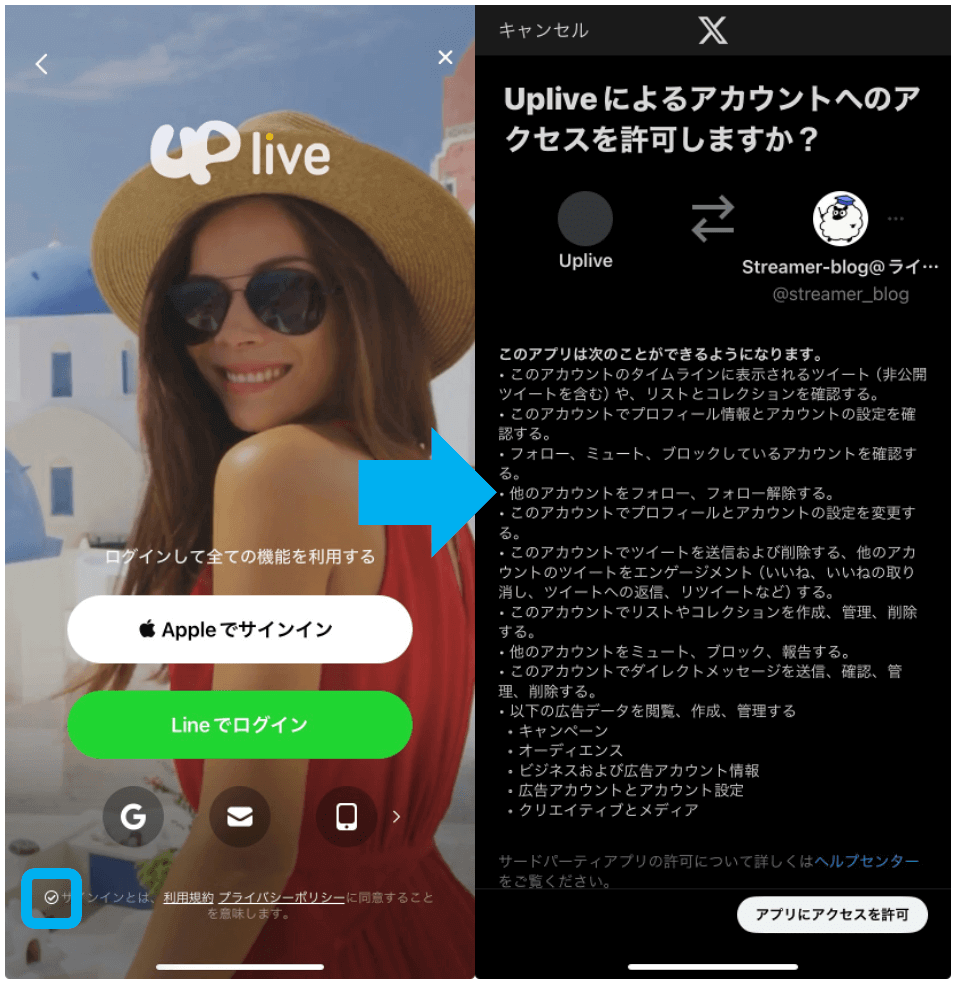
その後ユーザー名と性別を入力して「確認」を押すと、アカウント作成は終了になります。
アカウント作成が終了すると配信者の一覧が表示されますが、ここでは外国人配信者ばかりが表示されてしまいます。そのため次に、日本人配信者の見つけ方を説明していきます。
ホーム画面の上部にある「フィルター」を選択すると、「国・地域」の欄に移動します。その画面にて「日本」を選択すると、日本人配信者を見つけることが可能です。
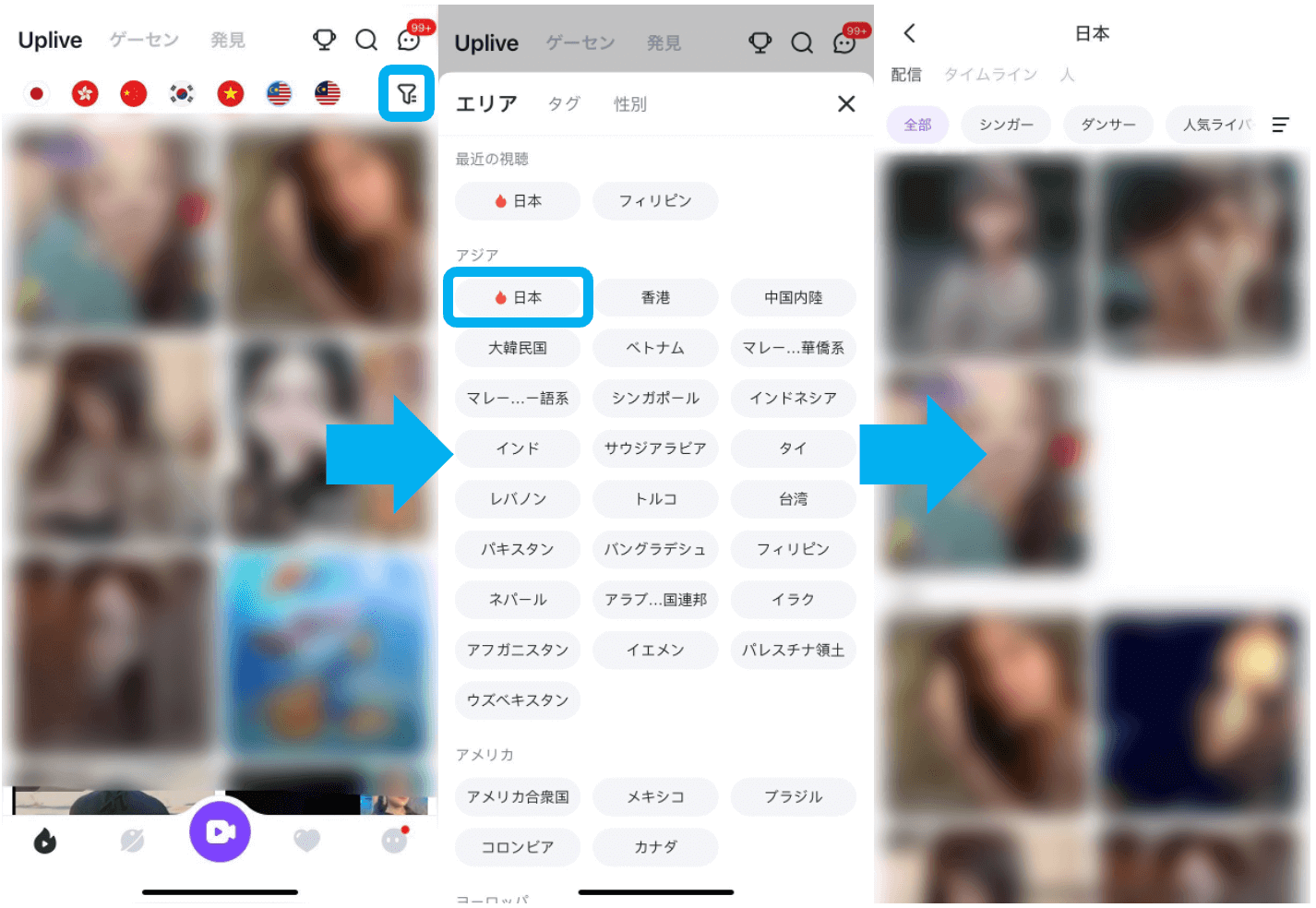
次に、気になる配信者のアイコンをクリックすると下記のような画面に移ります。ここでは、視聴画面に表示される各アイコンの意味を説明していきます。
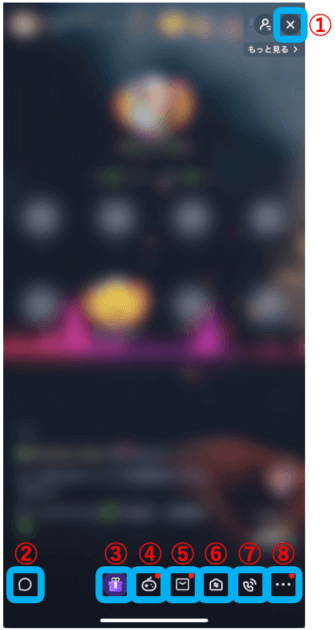
①配信終了ボタン
クリックで配信から抜けることができる
②コメント機能
コメントなどを送ることができる
③ギフト機能
ギフトなどを送ることができる
④エンタメ機能
宝箱ミッションの進捗などを確認できる
⑤DM機能
配信者などに直接メッセージを送ることができる
⑥ルーム切り替え機能
ルームを切り替えることができる
⑦コラボ申請機能
コラボ配信の申請ができる
⑧配信設定機能
翻訳機能などを利用することができる
Upliveの使い方と配信方法
ここでは、Uplive(アップライブ)の使い方と配信方法を下記の流れに分けて説明します。
- 配信前
- 配信中
- 配信後
Upliveの配信機能はとても簡単なので、理解に苦しむ点はないと思います。
配信前
配信を始める際の手順は下記の通りです。
- ホーム画面を開き、画面下部にある「カメラ」ボタンをクリック
- 配信準備画面に移るので、各種項目(タイトルなど)を入力
- 「ライブ配信をスタート」をクリック
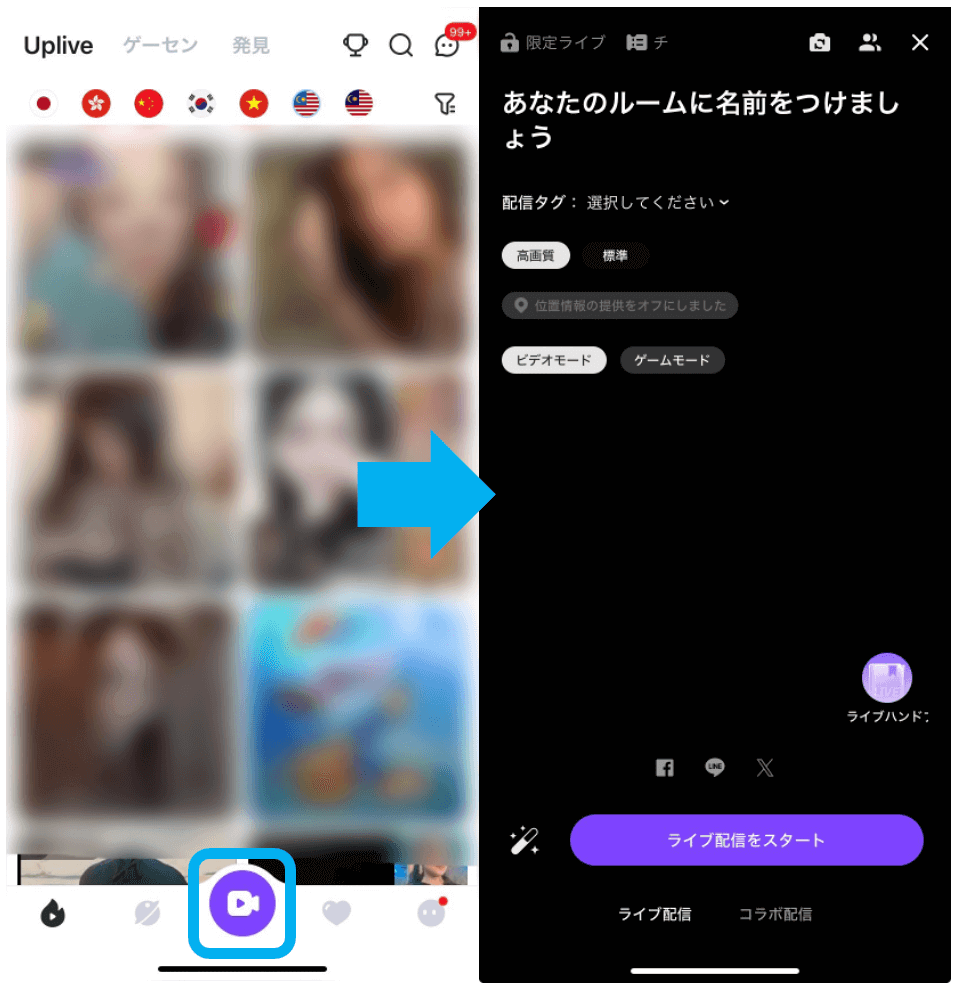
これにて配信前の準備は終了です。
配信中
配信が開始されると下記のような画面に移ります。ここでは、各アイコンの意味を説明していきます。
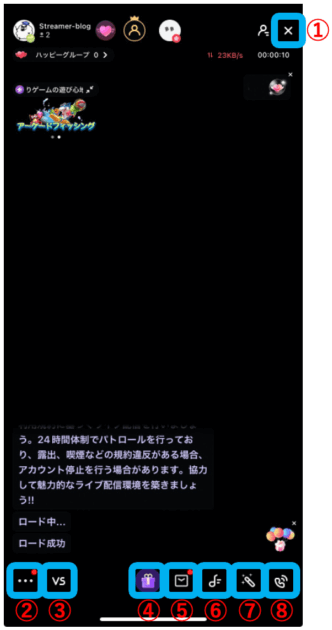
①配信終了ボタン
クリックで配信が終了する
②配信設定機能
ルーム設定や録画の設定などができる
③VS機能
他の配信者と対戦ができる
④ギフト機能
ギフトの確認などができる
⑤DM機能
DMの確認などができる
⑥効果音機能
効果音の設定などができる
⑦エフェクト機能
猫耳などの装飾をつけることができる
⑧コラボ機能
リスナーとのコラボ配信などができる
このような機能を使いながらリスナーと交流し、親睦を深めていきます。
初めはコメントをもらうことに苦労すると思いますが、可能な限り配信を続けていけば見にきてくれる顔馴染みの固定リスナーが付き始め、配信が楽しくなってきます。
配信は指数関数的に伸びていくので、その点よく覚えておくと良いでしょう。
配信後
配信を終了すると、視聴者数やいいね数などが表示されます。
Upliveの使い方に関してよくある質問
まとめ
今回は、Upliveの始め方や使い方、配信方法を説明しました。
Upliveには外国人ユーザーが多いですが、翻訳機能もあるので比較的コミュニケーションを取りやすい環境です。
興味のある方はぜひ一度、Upliveを利用してみてください。
この記事が、少しでも皆さんの参考になれば幸いです。
ここまでお読み頂き、ありがとうございました。






















